在vscode上编写Linux代码时,会因为识别不了Linux头文件而出现飘红的情况,具体解决如下:
先通过共享文件夹,将Linux的头文件目录复制到共享文件夹:
cp -r /usr/include/ /mnt/hgfs/Linux/再将include文件复制到另外的目录下,我的是D:/LinuxInclude/include
在.vscode文件夹下的c_cpp_properties.json中,加入如下代码:
{
"configurations": [
{
"name": "Win32",
"includePath": [
"${default}",
"D:/LinuxInclude/include/**"
],
"defines": [
"_DEBUG",
"UNICODE",
"_UNICODE"
],
"windowsSdkVersion": "10.0.18362.0",
"compilerPath": "C:/Program Files (x86)/Microsoft Visual Studio/2019/Community/VC/Tools/MSVC/14.29.30133/bin/Hostx64/x86/cl.exe",
"cStandard": "c17",
"cppStandard": "c++17",
"intelliSenseMode": "windows-msvc-x64"
}
],
"version": 4
}然后找到设置,搜索框中输入Settings,再进入在settings.json中编辑
在settings.json加入如下代码
"[cpp]": {
"editor.quickSuggestions": true
},
"[c]": {
"editor.quickSuggestions": true
},
"C_Cpp.default.includePath": [
"D:/LinuxInclude/include/**",
"${workspaceFolder}/**",
"D:/LinuxInclude/include/**",
"D:/LinuxInclude/include/",
],以上的路径根据具体的头文件存放目录改变。
若出现提示缺少gnu/stubs-32.h依赖导致头文件报错,可以在linux中安装32位glibc库文件
其命令是:yum install glibc-devel.i686,再执行复制头文件,并替换之前目录中的头文件即可解决。
至此就不会报错,而且会有提示和联想功能了。
end
更多推荐
在VScode上编写Linux代码,环境搭建






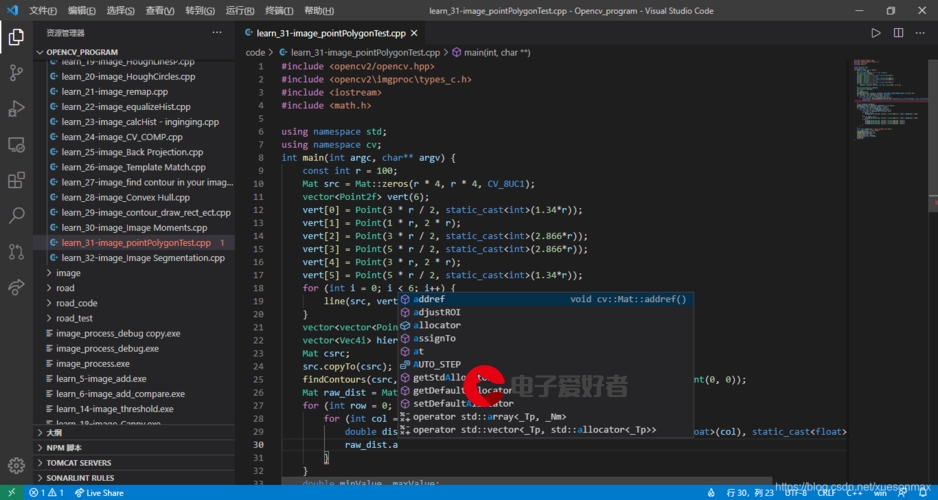









发布评论